CapCut là một trong những ứng dụng chỉnh sửa ảnh/video miễn phí, giúp bạn tạo ra video thu hút, sáng tạo chia sẻ lên MXH Facebook, TikTok, Instagram. Tải, cài đặt và sử dụng phần mềm chỉnh sửa video CapCut, bạn còn có thể trộn và tùy chỉnh âm thanh trong video theo ý muốn. Mẹo chỉnh sửa, thay đổi giọng nói trong video bằng CapCut, thủ thuật che đi âm thanh gốc trong video sẽ được chia sẻ trong bài viết này của Taimienphi.vn.
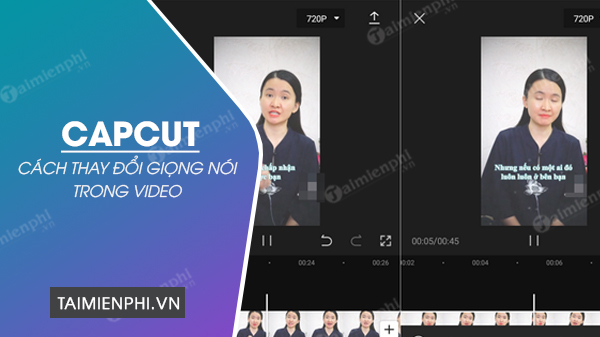
Bước 1: Mở ứng dụng CapCut trên điện thoại, đăng nhập vào tài khoản cá nhân của bạn. Nếu chưa cài CapCut trên thiết bị, bạn có thể bấm vào link sau để tải về:
- Tải CapCut cho Android
- Tải CapCut cho iPhone
Bước 2: Ở màn hình chính của CapCut, bạn ấn vào "dự án mới" rồi lựa chọn video muốn chỉnh sửa giọng nói, ấn "thêm"
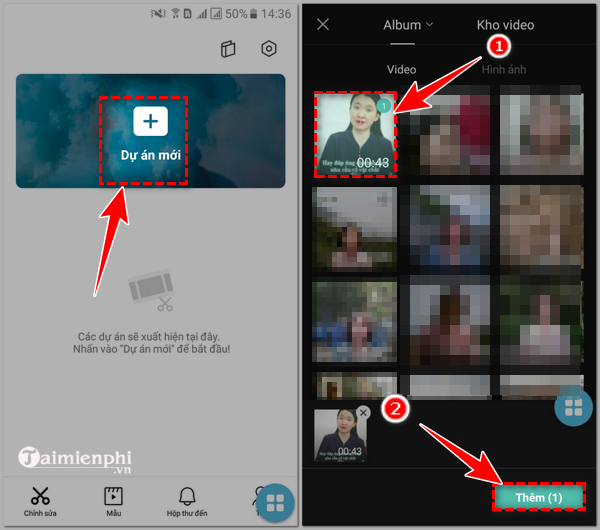
Bước 3: Tại giao diện chỉnh sửa video trên CapCut, bạn ấn chọn "chỉnh sửa" rồi kéo sang trái chọn "hiệu ứng giọng nói"

Bước 4: Màn hình xuất hiện các hiệu ứng giọng nói có sẵn trên CapCut (được chia theo các chủ đề cơ bản, vui tính, đàn Synth, cổ điển,..). Bạn ấn nghe từng file hiệu ứng mẫu và chọn ra hiệu ứng giọng nói yêu thích. Tiếp đó, bạn ấn vào dấu tích phía dưới cùng màn hình để chọn hiệu ứng giọng nói muốn sử dụng cho video.

Bước 5: Quay trở về trình chỉnh sửa video, bạn có thể sử dụng thêm các tùy chọn như thêm văn bản, dán nhãn, lớp phủ, hiệu ứng cho video,..., để sáng tạo ra video đẹp nhất cho mình. Cuối cùng, bạn ấn vào dấu mũi tên trên cùng bên phải màn hình để xuất video và chia sẻ lên các MXH yêu thích.

Vậy là Taimienphi.vn đã chia sẻ cho bạn tất cả các bước để thay đổi giọng nói trong video bằng CapCut rồi đấy. Tiếp theo, bạn có thể tham khảo thêm cách ghép 2 video chạy song song trên CapCut và sáng tạo ra video hài hước, hợp trend cho mình bạn nhé!
Cùng với việc tham khảo cách biến đổi giọng nói trong video bằng CapCut, để có thể tạo ra những video với chất lượng giọng nói hoàn hảo, thay thế hoàn toàn giọng nói gốc, bạn cần tham khảo bài viết chia sẻ Top phần mềm thay đổi giọng nói trên máy tính của chúng tôi.
https://thuthuat.taimienphi.vn/cach-thay-doi-giong-noi-trong-video-bang-capcut-65811n.aspx
Những tin mới hơn
Những tin cũ hơn